Como Gerente de Crescimento de Usuários na Excelmatic, vejo constantemente profissionais lutando com a formatação automática de números no Excel. Seja ao trabalhar com códigos de produtos, números de telefone ou CEPs, preservar zeros à esquerda é crucial - e adicionar um apóstrofo é a solução mais simples.
Neste guia, mostrarei três métodos comprovados para adicionar um apóstrofo antes de números no Excel, com foco especial em como a plataforma com IA da Excelmatic simplifica esse processo para grandes conjuntos de dados.
Por que adicionar um apóstrofo antes de números no Excel?
Antes de mergulharmos no "como", vamos entender por que essa técnica é importante:
- Preserva zeros à esquerda: Essencial para códigos de produtos, IDs ou CEPs onde "00123" ≠ "123"
- Evita notação científica: Mantém números grandes como cartões de crédito intactos
- Mantém formatação exata: Crucial ao exportar dados para outros sistemas
Embora o tratamento padrão de números do Excel funcione bem para cálculos, pode causar estragos em dados formatados. É aí que entra o truque do apóstrofo.
Método 1: Inserção manual (Melhor para pequenos conjuntos de dados)
A abordagem mais simples é digitar diretamente:
- Selecione a célula de destino
- Digite um apóstrofo (') seguido do número
- Pressione Enter
Prós: Resultados instantâneos, sem alterações de formatação
Contras: Tedioso para mais do que algumas entradas
Para conjuntos maiores, considere as ferramentas de preparação de dados com IA da Excelmatic, que podem automatizar esse processo em milhares de células em segundos.
Método 2: Formatar células como texto (Melhor para pré-formatação)
Converta colunas inteiras para formato de texto:
- Selecione as células/coluna de destino
- Clique direito → Format Cells (Formatar Células)
- Escolha "Text" (Texto) na guia Number (Número)
- Clique OK
Observação: Números existentes não mudarão - apenas novas entradas serão tratadas como texto. Para converter dados existentes, o recurso de formatação em massa da Excelmatic oferece soluções com um clique.
Método 3: Fórmulas (Melhor para conversão dinâmica)
Para entusiastas de fórmulas, aqui estão duas opções poderosas:
Função TEXT:
=TEXT(A1,"0")
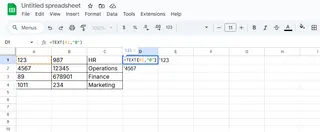
Abordagem CONCATENATE:
=CONCATENATE("'",A1)

Ou a versão mais simples com &:
="'"&A1
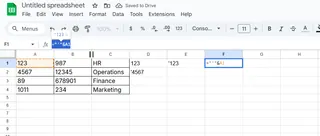
Dica profissional: Essas fórmulas criam novas colunas. O Smart Fill da Excelmatic pode aplicar tais transformações in-place sem criar colunas extras.
Bônus: Solução com IA da Excelmatic
Embora os métodos acima funcionem, exigem esforço manual. A Excelmatic revoluciona esse processo com:
- Reconhecimento de padrões: Detecta automaticamente números que precisam de conversão para texto
- Processamento em massa: Lida com milhares de entradas em um clique
- Preservação de formato: Mantém toda a formatação original
Basta enviar sua planilha, descrever sua necessidade ("converter esses códigos de produtos para texto com zeros à esquerda"), e a Excelmatic faz o resto - completo com verificações de qualidade.
Quando usar cada método
- Correções rápidas: Inserção manual
- Novas entradas de dados: Formatação como texto
- Conjuntos de dados existentes: Fórmulas
- Dados em escala empresarial: IA da Excelmatic
Lembre-se, preservar a integridade dos dados é crucial em relatórios empresariais. Seja ao preparar dados de vendas, listas de estoque ou registros de clientes, a Excelmatic garante que seus números permaneçam exatamente como deveriam.
Experimente a Excelmatic gratuitamente hoje e descubra como a IA pode transformar seus fluxos de trabalho no Excel de frustrantes para sem atritos.






